Wenn bei Ihrem Dell XPS 13-oder XPS 13 Plus-Laptop ein Problem auftritt, das nicht aufgeladen wird, sind Sie nicht allein. Dies ist ein häufiges Problem bei beiden Dell-Laptop-Modellen. Glücklicherweise gibt es verschiedene Möglichkeiten, dieses Problem zu beheben. In diesem Artikel stellen wir Ihnen die Schritte zur Behebung eines Problems vor, bei dem Dell XPS 13 oder XPS 13 Plus nicht aufgeladen wird. Wenn Ihr Laptop also nicht aufgeladen wird, lesen Sie weiter, um die Lösung zu finden.
Seiteninhalte

Warum lädt Dell XPS 13/XPS 13 Plus nicht?
Es ist nicht ungewöhnlich, dass Laptop-Besitzer Ladeprobleme mit ihrem Dell XPS 13/XPS 13 Plus haben. Ob es sich um einen plötzlichen Stromausfall oder einen langsamen Ladevorgang des Akkus handelt, es gibt mehrere mögliche Gründe, warum Ihr Laptop möglicherweise nicht aufgeladen wird.
Hier ist eine Liste möglicher Ursachen, warum Ihr Dell XPS 13 oder XPS 13 Plus nicht aufgeladen wird wird nicht aufgeladen:
Akkuprobleme: Der Akku Ihres Laptops kann ein Ladeproblem verursachen. Probleme mit dem Ladegerät: Wenn das Ladegerät nicht richtig funktioniert, kann der Laptop nicht aufgeladen werden. Softwareprobleme: Wenn der Laptop nicht aufgeladen wird, könnte ein Softwareproblem vorliegen. Motherboard-Probleme: In einigen Fällen könnte das Problem mit dem Motherboard zusammenhängen. Möglicherweise müssen Sie sogar das Motherboard ersetzen.
Dell XPS 13/XPS 13 Plus wird nicht geladen
Glücklicherweise gibt es mehrere Schritte, die Sie unternehmen können, damit Ihr Laptop wieder aufgeladen wird. Wir werden die effektivsten Lösungen in diesem Artikel diskutieren. Folgen Sie uns.
1. Überprüfen Sie die Stromversorgung
Wenn Ihr Dell XPS 13-oder XPS 13 Plus-Laptop nicht aufgeladen wird, könnte dies an einem Problem mit der Stromversorgung liegen. Es kann sein, dass Ihr Netzteil defekt ist oder dass das Netzteil Ihren Laptop nicht mit genügend Strom versorgt. Folgendes müssen Sie tun:
s
Vergewissern Sie sich zunächst, dass das Netzteil fest mit Ihrem Laptop und der Steckdose verbunden ist. Überprüfen Sie auch das Netzkabel, um sicherzustellen, dass es nicht ausgefranst oder beschädigt ist. Wenn das Netzteil oder Netzkabel beschädigt zu sein scheint, ersetzen Sie es durch ein neues.
Sobald Sie das Netzteil überprüft und/oder ersetzt haben, stecken Sie das Netzteil in den Laptop und in die Steckdose. Wenn der Laptop immer noch nicht aufgeladen wird, können Sie den Ladeanschluss überprüfen.
2. Überprüfen Sie den Ladeanschluss
Es ist wichtig, den Ladeanschluss zu überprüfen, um sicherzustellen, dass er nicht beschädigt oder blockiert ist.
Überprüfen Sie zuerst den Ladeanschluss, um sicherzustellen, dass nichts sichtbar ist Schaden. Wenn der Anschluss in Ordnung aussieht, sollten Sie das Kabel und das Netzteil überprüfen, um sicherzustellen, dass sie fest eingesteckt sind. Wenn sie richtig eingesteckt sind, kann das Problem mit dem Anschluss selbst zusammenhängen.
Wenn der Anschluss beschädigt zu sein scheint, ist es wahrscheinlich, dass der Anschluss kurzgeschlossen ist und ersetzt werden muss. Sie sollten sich hierfür professionelle Hilfe suchen, da der Austausch des Ports schwierig und zeitaufwändig sein kann.
Wenn der Port nicht beschädigt zu sein scheint, sollten Sie ihn auf Schmutz, Staub oder Ablagerungen überprüfen kann den Port blockieren. Dies kann durch sorgfältiges Untersuchen des Ports und Reinigen mit einem weichen Tuch erfolgen. Achten Sie darauf, ein trockenes Tuch zu verwenden, da nasse Tücher den Anschluss beschädigen können.
Sobald der Anschluss sauber ist, stecken Sie das Netzkabel ein und Ihr Dell XPS 13 oder 13 Plus sollte wieder mit dem Laden beginnen.
3. Führen Sie die integrierte Fehlerbehebung aus
Wenn Ihr Dell XPS 13-oder XPS 13 Plus-Laptop immer noch nicht aufgeladen wird, ist eine der besten Möglichkeiten, das Problem zu beheben, die integrierte Fehlerbehebung für die Stromversorgung. Dies ist ein einfacher Prozess, der helfen kann, eine Vielzahl von Problemen zu identifizieren und zu beheben, von Treiberproblemen bis hin zu Hardwareproblemen. So führen Sie die integrierte Fehlerbehebung für Ihr Dell XPS 13 oder XPS 13 Plus aus.
Drücken Sie die Windows-Taste + X , um das Hauptbenutzermenü zu öffnen, und wählen Sie „Systemsteuerung“. ” aus der Liste. Gehen Sie in der Systemsteuerung zur Kategorie„Hardware und Sound“und klicken Sie dann auf„Fehlerbehebung“.Wählen Sie im Fehlerbehebungsfenster „Energie“. strong> aus der Liste der Optionen und klicken Sie auf “Weiter”. Der Troubleshooter führt dann einen automatischen Scan durch, um mögliche Probleme mit der Stromversorgung des Laptops zu identifizieren. Befolgen Sie die Anweisungen der Fehlerbehebung, um alle gefundenen Probleme zu beheben. Dies kann das Aktualisieren von Treibern, das Neukonfigurieren von Einstellungen oder das Ersetzen von Hardwarekomponenten umfassen. Sobald die Problembehandlung abgeschlossen ist, starten Sie Ihren Laptop neu, um die Änderungen zu übernehmen und zu prüfen, ob das Ladeproblem behoben wurde.
Aktualisieren Sie Ihren Akkutreiber
Um sicherzustellen, dass Ihr Laptop immer mit aktueller Software läuft, ist es wichtig, Ihren Akkutreiber zu aktualisieren. Das Aktualisieren Ihres Akkutreibers ist einfach und in wenigen Schritten erledigt:
Drücken Sie die Windows-Taste + X , um das Power-User-Menü zu öffnen, und wählen Sie “Geräte-Manager” aus. strong> aus der Liste. 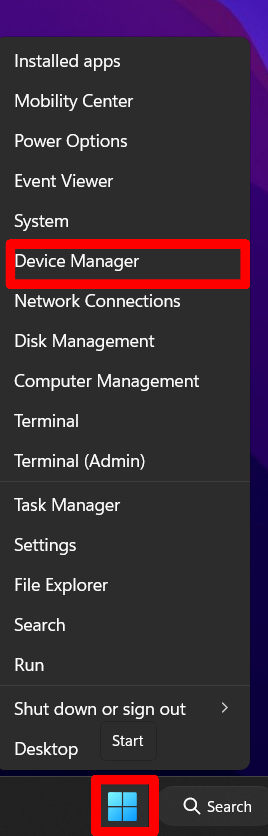 Einmal im Geräte-Manager Erweitern Sie den Abschnitt Batterien. Hier sehen Sie eine Liste der Batterien auf Ihrem Gerät. Wählen Sie den entsprechenden Treiber aus und klicken Sie mit der rechten Maustaste darauf. Klicken Sie im Menü auf Treiber aktualisieren.
Einmal im Geräte-Manager Erweitern Sie den Abschnitt Batterien. Hier sehen Sie eine Liste der Batterien auf Ihrem Gerät. Wählen Sie den entsprechenden Treiber aus und klicken Sie mit der rechten Maustaste darauf. Klicken Sie im Menü auf Treiber aktualisieren. 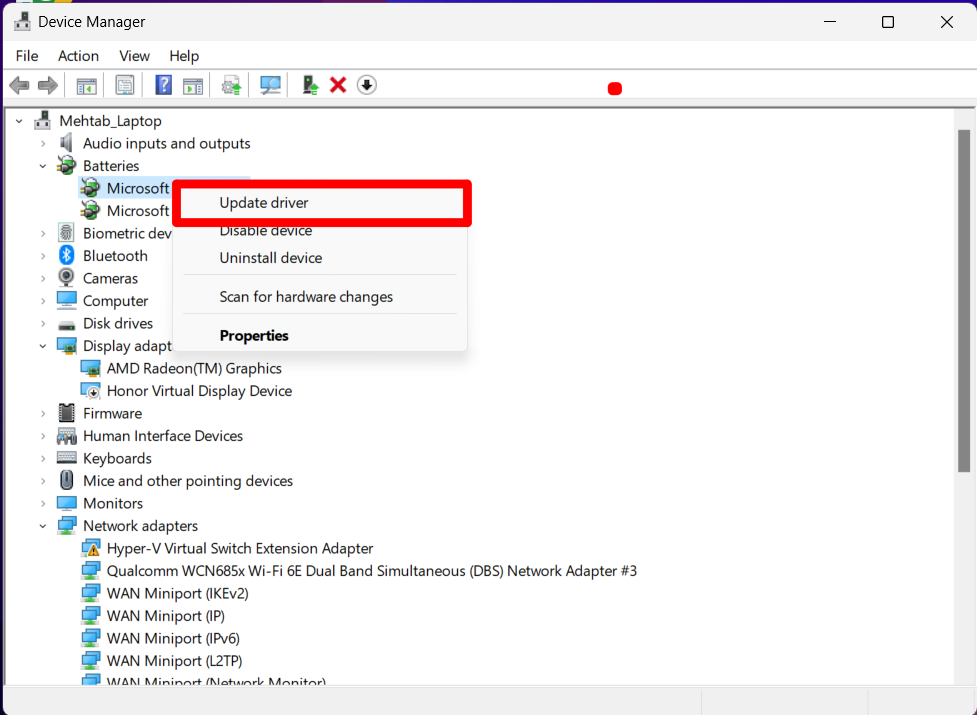 Klicken Sie im folgenden Fenster auf „Automatisch nach Treibern suchen.“
Klicken Sie im folgenden Fenster auf „Automatisch nach Treibern suchen.“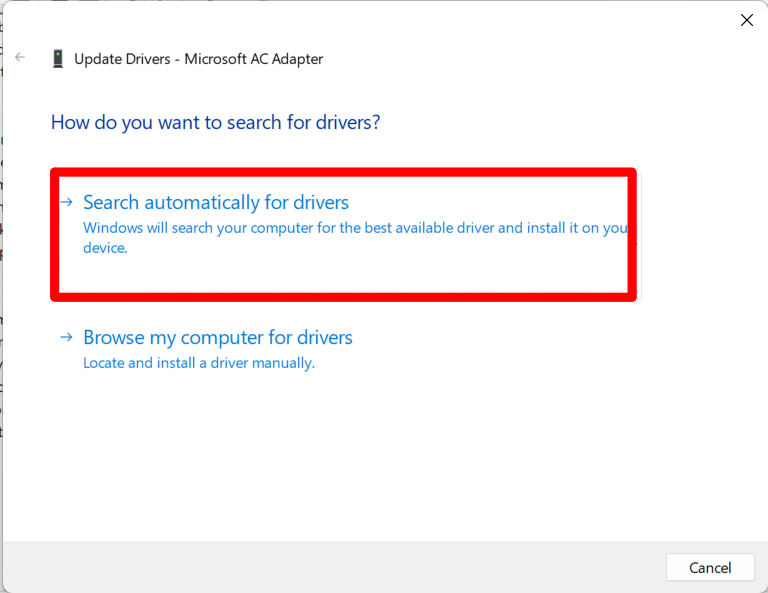 Sobald der Treiber gefunden wurde, installiert Windows ihn automatisch. Starten Sie Ihren PC neu.
Sobald der Treiber gefunden wurde, installiert Windows ihn automatisch. Starten Sie Ihren PC neu.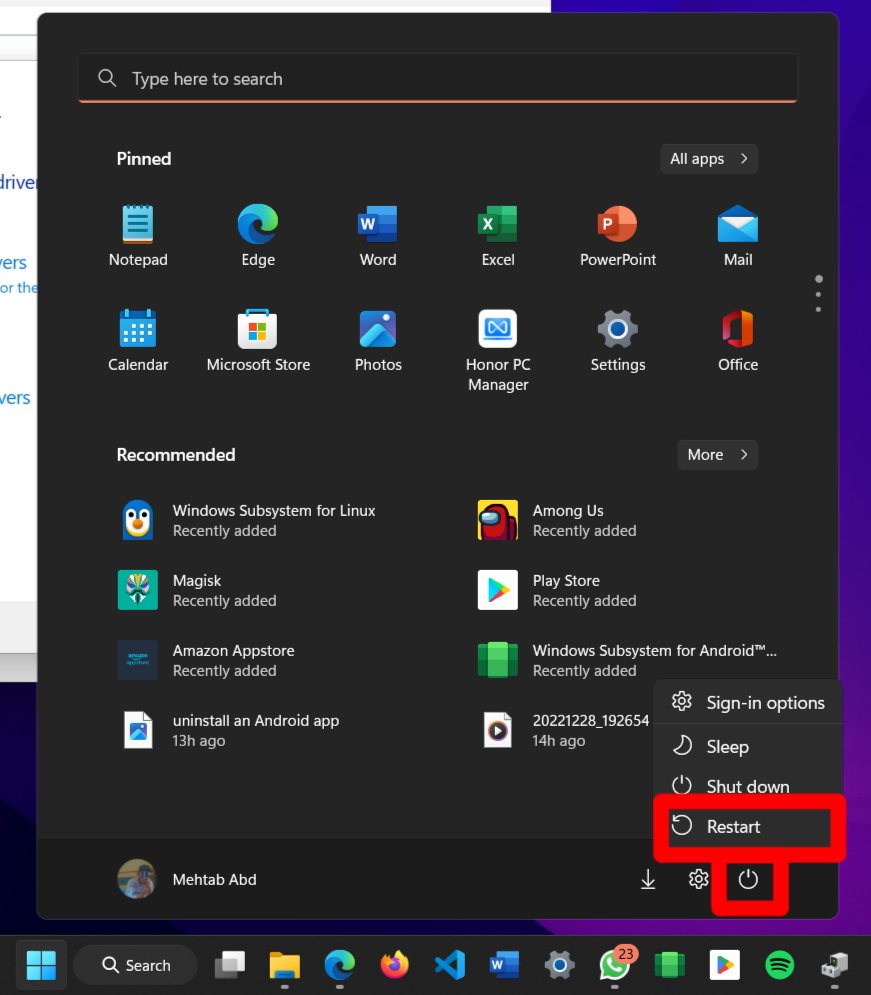 Überprüfen Sie nach dem Neustart Ihres PCs, ob er ordnungsgemäß aufgeladen wird.
Überprüfen Sie nach dem Neustart Ihres PCs, ob er ordnungsgemäß aufgeladen wird.
Durchführen einer Systemwiederherstellung
Wenn Sie immer noch ein Problem mit Ihrem Dell XPS 13-oder XPS 13 Plus-Laptop haben, das nicht aufgeladen wird, müssen Sie möglicherweise eine Systemwiederherstellung durchführen. Eine Systemwiederherstellung kann Ihnen helfen, Softwareprobleme zu beheben und Ihren Laptop wieder in seinen ursprünglichen Zustand zu versetzen.
Die Systemwiederherstellung ist eine Funktion, die in das Windows-Betriebssystem integriert ist und darauf ausgelegt ist helfen Ihnen, Ihren Computer auf einen früheren Zeitpunkt zurückzusetzen. Dies kann bei der Fehlerbehebung oder Wiederherstellung Ihres Systems nach einem größeren Software-oder Hardwareproblem hilfreich sein. So führen Sie eine Systemwiederherstellung durch:
Öffnen Sie den Systemwiederherstellungsassistenten. Geben Sie dazu entweder „Systemwiederherstellung“ in die Suchleiste ein oder öffnen Sie die Systemsteuerung und gehen Sie zu System und Sicherheit > System > Systemschutz. Klicken Sie auf ÖffnenSystemwiederherstellung.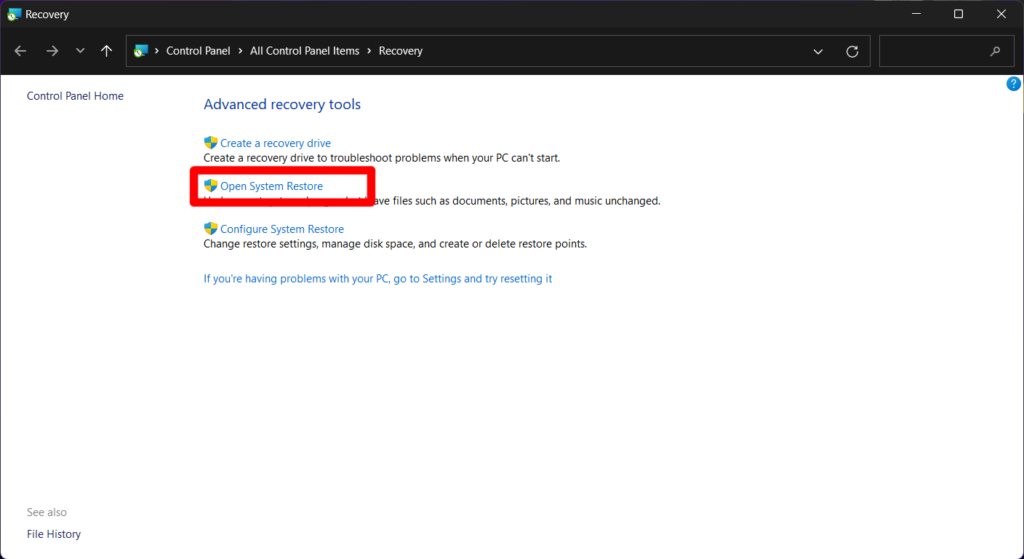 Klicken Sie auf Weiter. Dadurch wird eine Liste der verfügbaren Wiederherstellungspunkte geöffnet. Diese Wiederherstellungspunkte werden immer dann erstellt, wenn Sie eine größere Änderung an Ihrem Computer vornehmen, z. B. eine neue Anwendung oder einen neuen Treiber installieren. Wählen Sie Ihren bevorzugten Wiederherstellungspunkt aus und klicken Sie auf Weiter.
Klicken Sie auf Weiter. Dadurch wird eine Liste der verfügbaren Wiederherstellungspunkte geöffnet. Diese Wiederherstellungspunkte werden immer dann erstellt, wenn Sie eine größere Änderung an Ihrem Computer vornehmen, z. B. eine neue Anwendung oder einen neuen Treiber installieren. Wählen Sie Ihren bevorzugten Wiederherstellungspunkt aus und klicken Sie auf Weiter.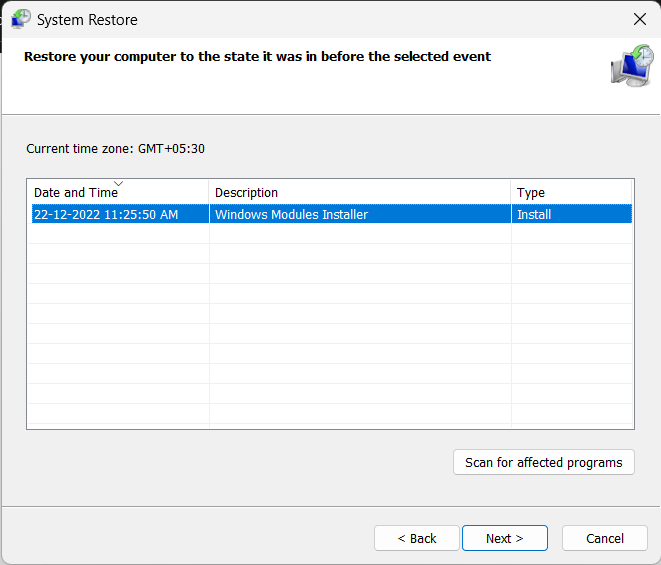 Klicken Sie auf Fertig stellen, um die Systemwiederherstellung abzuschließen.
Klicken Sie auf Fertig stellen, um die Systemwiederherstellung abzuschließen.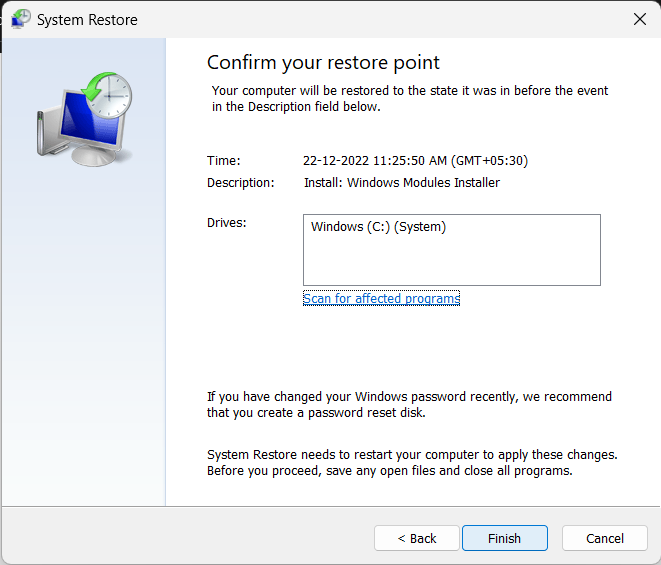 Warten Sie, bis der Vorgang abgeschlossen ist. Je nach Größe der Wiederherstellung kann dies einige Zeit dauern.
Warten Sie, bis der Vorgang abgeschlossen ist. Je nach Größe der Wiederherstellung kann dies einige Zeit dauern.
Sobald die Systemwiederherstellung abgeschlossen ist, versuchen Sie, das Gerät anzuschließen, um zu sehen, ob das Ladeproblem behoben wurde. Wenn dies nicht der Fall ist, müssen Sie sich möglicherweise an den technischen Support von Dell wenden, um weitere Unterstützung zu erhalten.
Häufig gestellte Fragen
Was ist das Problem, wenn das Dell XPS 13/XPS 13 Plus nicht aufgeladen wird? ?
.parallax-ad-container{position:relative;width:100%;height:320px;margin:0 auto;overflow:hidden}.parallax-ad{position:absolute!important;top:0!important ;links:0!wichtig;Breite:100%!wichtig;Höhe:100%!wichtig;Rand:0!wichtig;Rand:0!wichtig;Auffüllung:0!wichtig;clip:rect(0,auto,auto,0 )!wichtig}.parallax-ad>iframe{position:fixed;top:130px;height:100%;transform:translateX(-50%);margin-left:0!important}.ad-label{font-family: Arial,Helvetica, serifenlos;Schriftgröße:.875rem;Farbe:#8d969e;Textausrichtung:Mitte;Auffüllung:1rem 1rem 0 1rem}
Das Problem ist, dass der Laptop dies tut wird nicht aufgeladen, wenn es an eine Wechselstromsteckdose angeschlossen ist. Dies könnte an einem fehlerhaften Netzteil oder einem fehlerhaften Stromanschluss am Laptop liegen.
Wie kann ich das Problem beheben, dass das Dell XPS 13/XPS 13 Plus nicht aufgeladen wird?
Zu beheben das Problem, überprüfen Sie das Netzteil und stellen Sie sicher, dass es fest in die Steckdose eingesteckt ist. Sie sollten auch den Stromanschluss des Laptops überprüfen und sicherstellen, dass er frei von Schmutz oder Staub ist. Sie können auch versuchen, die Akkutreiber zu aktualisieren oder sogar Ihren PC zurückzusetzen.
Was mache ich, wenn der Akku oder das Motherboard meines Dell XPS 13 oder 13 Plus defekt ist?
Sie sollten sich an den technischen Support von Dell wenden, wenn Sie einen defekten Akku oder ein defektes Motherboard haben. Sie werden in der Lage sein, das Problem zu diagnostizieren und Ihnen die besten Optionen für Reparatur oder Ersatz anzubieten.
Abschließende Worte
Das Dell XPS 13/XPS 13 Plus kann ein leistungsstarker Laptop mit großartigen Eigenschaften sein Funktionen, aber sie sind anfällig für bestimmte Ladeprobleme. Glücklicherweise gibt es mehrere Schritte, die Sie unternehmen können, um diese Probleme zu beheben. Indem Sie Ihr Netzteil überprüfen, Ihre Akkutreiber aktualisieren und eine Systemwiederherstellung durchführen, können Sie Ihren Dell-Laptop im Handumdrehen wieder aufladen. Befolgen Sie einfach alle Schritte sorgfältig, und wenn das Problem weiterhin besteht, wenden Sie sich an den Dell Kundendienst, falls das Problem weiterhin besteht.